كيفية إعادة تعيين كلمة مرور iPad على الفور عندما نسيت
‘كيف يمكن إعادة تعيين كلمة مرور iPad؟ لقد تم قفل جهازي ولا يمكنني الوصول إليه على ما يبدو. هل هناك أي طريقة لإعادة تعيين كلمة مرور iPad بسرعة؟ ‘
نظرًا لاستخدام كلمة مرور iPad أو رمز المرور للوصول إلى الجهاز ، فإن نسيانه قد يؤدي بك إلى موقف غير مرغوب فيه. لا يهم إذا كانت كلمة مرور iPad أو رمز المرور. لن تكون قادرًا على ذلك قم بإزالة شاشة قفل iPad دون تقديم المدخلات الصحيحة. رغم ذلك ، يخلط الكثير من الناس بينه وبين كلمة مرور iCloud. إذا نسيت كلمة مرور iCloud الخاصة بك ، فيمكنك اتباع هذا الدليل لـ استعادة كلمة مرور iCloud.
سيعلمك هذا المنشور كيفية إعادة تعيين كلمة المرور على iPad بأربع طرق مختلفة. من خلال الحصول على مساعدة iTunes و iCloud وأداة خارجية ، سنقوم بإعادة تعيين كلمة مرور iPad دون أي مشكلة. اقرأ وقم بإجراء إعادة تعيين كلمة مرور iPad على الفور!
الجزء 1: كيفية تغيير وإعادة تعيين كلمة مرور iPad؟
إذا كنت تتذكر كلمة مرور iPad ، فلن تواجه صعوبة في إعادة تعيين كلمة مرور iPad. توفر Apple طريقة سريعة وسهلة لإعادة تعيين كلمة مرور iPad من خلال إعداداتها. قبل المتابعة ، يجب أن تتذكر أن هذا سيؤدي إلى تغيير كلمة مرور iPad ، ولن تتمكن من الوصول إليها باستخدام رمز المرور الحالي. تأكد أيضًا من تذكر رمز المرور الجديد ؛ بخلاف ذلك ، قد تحتاج إلى اتخاذ إجراءات صارمة لإجراء إعادة تعيين كلمة مرور iPad. لمعرفة كيفية إعادة تعيين كلمة مرور iPad ، اتبع الخطوات التالية:
الخطوة 1. افتح جهاز iPad باستخدام رمز المرور الحالي وانتقل إلى الإعدادات الخاصة به.
الخطوة 2. الآن ، انتقل إلى عام> Touch ID> Passcode. في إصدار iOS القديم ، سيتم إدراجه باسم ‘قفل رمز المرور’.
الخطوة 3. أدخل رمز المرور الحالي الخاص بك وانقر على خيار ‘تغيير رمز المرور’.
الخطوة 4. أدخل رمز المرور الجديد وأكد اختيارك.
الخطوة 5. يمكنك أيضًا اختيار ما إذا كنت تريد رمزًا أبجديًا رقميًا أو رمزًا رقميًا من خيارات رمز المرور.
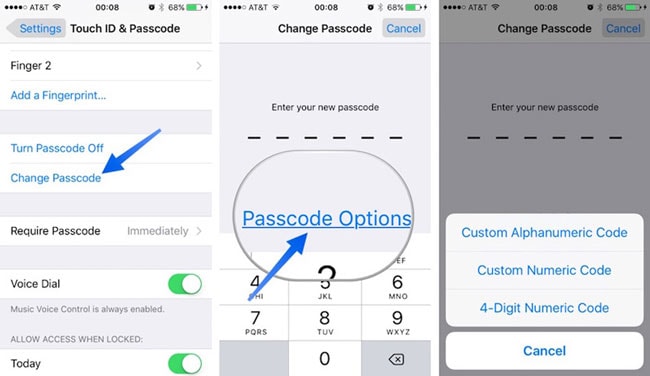
سيؤدي هذا إلى إعادة تعيين كلمة مرور iPad باستخدام رمز المرور أو كلمة المرور المقدمة مؤخرًا. ومع ذلك ، إذا كنت لا تتذكر رمز المرور الحالي لجهاز iOS الخاص بك ، فأنت بحاجة إلى اتباع الحلول الثلاثة التالية.
الجزء 2: كيفية إعادة تعيين كلمة مرور iPad عن طريق استعادتها باستخدام iTunes؟
إذا كان لديك إصدار محدث من iTunes ، فيمكنك استعادة جهازك عن طريق توصيله بنظامك. بهذه الطريقة ، ستتم استعادة إعدادات المصنع الخاصة بجهازك. وغني عن القول ، ستفقد بياناتك ، لكنك ستتمكن من إجراء إعادة تعيين كلمة مرور iPad. اتبع هذه الخطوات لمعرفة كيفية إعادة تعيين كلمة المرور على iPad عبر iTunes.
الخطوة 1. قم بتشغيل iTunes على نظامك وقم بتوصيل iPad به.
الخطوة 2. نظرًا لأن iTunes سيكتشف جهازك ، اختره من أيقونة الجهاز.
الخطوة 3. انتقل إلى قسم ‘الملخص’ في iTunes أسفل جهازك (من اللوحة اليمنى).
الخطوة 4. سيوفر هذا خيارات متنوعة على اللوحة اليمنى. فقط انقر فوق الزر ‘استعادة iPad’.
الخطوة 5. قم بتأكيد اختيارك بالموافقة على الرسالة المنبثقة وإعادة ضبط جهاز iPad.
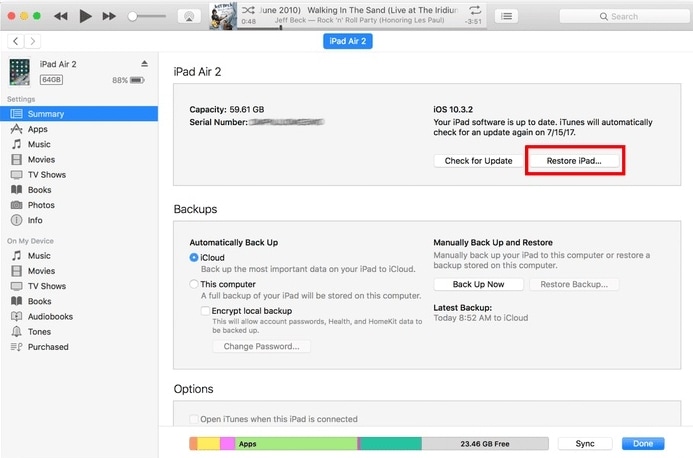
الجزء 3: كيفية إصلاح iPad باستخدام DrFoneTool – إلغاء تأمين الشاشة (iOS) وإعادة تعيين كلمة مرور iPad؟
إذا كنت تبحث عن حل سريع وموثوق لإجراء إعادة تعيين كلمة مرور iPad ، فعليك المحاولة DrFoneTool – إفتح الشاشة (iOS). يمكن استخدام الأداة لحل أي مشكلة تتعلق بجهاز iOS الخاص بك. من شاشة الموت السوداء إلى جهاز غير مستجيب ، فإنه يوفر معدل نجاح عالي في الصناعة. وغني عن القول ، يمكنه أيضًا إعادة تعيين كلمة مرور iPad أيضًا. كل ما عليك فعله هو اتباع عملية نقر بسيطة.

DrFoneTool – إفتح الشاشة (iOS)
فتح قفل شاشة iPhone / iPad دون متاعب.
- قم بإزالة كلمة المرور من iPhone / iPad / iPod touch.
- دعم جميع أنواع قفل شاشة iPad: معرف الوجه وقفل التنشيط ورمز المرور المكون من 4/6 أرقام.
- متوافق تمامًا مع أحدث أجهزة iPhone XS وأحدث iOS.

إنه جزء من مجموعة أدوات DrFoneTool وهو متوافق بالفعل مع جميع الإصدارات الرائدة من iOS. تطبيق سطح المكتب متاح حاليًا لكل من Windows و Mac أيضًا. يمكنك معرفة كيفية إعادة تعيين كلمة مرور iPad باستخدام DrFoneTool – قفل الشاشة (iOS) باتباع الخطوات التالية:
الخطوة 1. ابدأ تشغيل مجموعة أدوات DrFoneTool على نظام Windows أو Mac ، ثم اختر ميزة ‘Screen Unlock’ على الشاشة الرئيسية.

الخطوة 2. قم بتوصيل جهاز iPad الخاص بك بالنظام. بمجرد تحديد جهازك ، انقر فوق ‘فتح شاشة iOS’.

الخطوة 3. يكتشف DrFoneTool تفاصيل الهاتف تلقائيًا. انقر فوق الزر ‘ابدأ’ لتنزيل البرنامج الثابت المقابل. الرجاء الانتظار بعض الوقت حيث قد يستغرق الأمر بضع دقائق.

الخطوة 4. بعد تنزيله ، انقر فوق ‘فتح الآن’. سيبدأ هذا عملية الإصلاح.

الخطوة 5. انتظر لفترة من الوقت ، ولا تفصل جهاز iPad الخاص بك لأنه سيتم استعادته. بمجرد اكتماله ، ستحصل على المطالبة التالية.

الآن ، يمكنك فصل جهازك عن الكمبيوتر واستخدامه بدون أي شاشة قفل.
الجزء 4: كيفية محو iPad باستخدام Find My iPhone وإعادة تعيين رمز مرور iPad؟
إذا لم يكن لديك وصول إلى جهاز iPad ، فيمكنك أيضًا اختيار إعادة تعيينه عن بُعد باستخدام خدمة Find My iPhone. تم تقديمه في الأصل لتحديد موقع جهاز iOS المفقود. يمكنك أيضًا الحصول على مساعدتها لإجراء إعادة تعيين كلمة مرور iPad وذلك أيضًا عن بُعد. لمعرفة كيفية إعادة تعيين كلمة المرور على iPad ، اتبع هذه التعليمات البسيطة.
الخطوة 1. يمكنك زيارة موقع iCloud الإلكتروني هنا: https://www.icloud.com/# ابحث على أي جهاز تختاره لإعادة تعيين كلمة مرور iPad عن بُعد.
الخطوة 2. تأكد من تقديم بيانات اعتماد iCloud لنفس الحساب المرتبط بجهاز iPad المقفل.
الخطوة 3. في شاشة الترحيب على iCloud ، حدد خيار ‘Find iPad (iPhone)’.
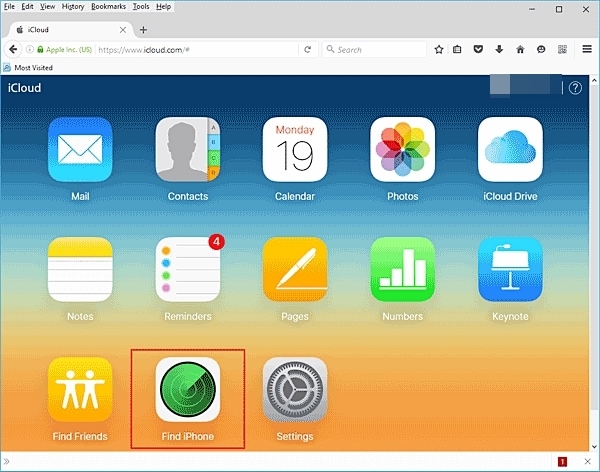
الخطوة 4. ستفتح نافذة جديدة. من هنا ، يمكنك النقر فوق ميزة ‘جميع الأجهزة’ واختيار جهاز iPad الخاص بك.
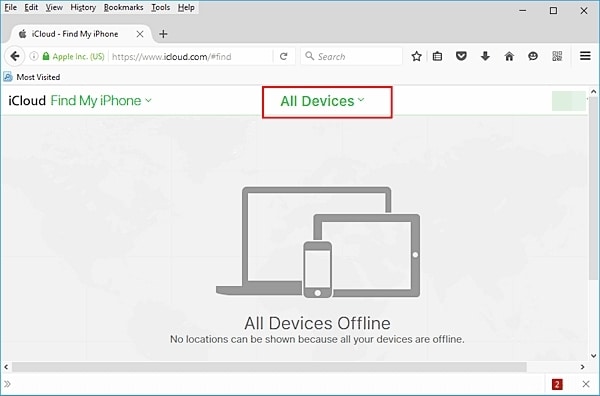
الخطوة 5. سيوفر هذا بعض الخيارات المتعلقة بجهاز iPad الخاص بك. فقط اضغط على ‘محو الآيباد’ وقم بتأكيد اختيارك.
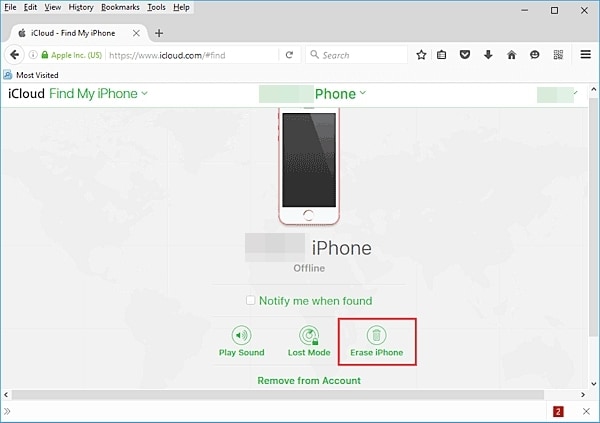
باتباع هذه الحلول ، ستتعلم كيفية إعادة تعيين كلمة مرور iPad بطرق مختلفة. إذا وجدت صعوبة في إجراء إعادة تعيين كلمة مرور iPad باستخدام iTunes أو iCloud ، فجرّب DrFoneTool – Screen Unlock (iOS). إنه حل آمن وموثوق للغاية لإعادة تعيين كلمة مرور iPad بسرعة وسهولة. باتباع التعليمات التي تظهر على الشاشة ، يمكنك بسهولة إعادة تعيين كلمة مرور iPad. الآن عندما تعرف كيفية إعادة تعيين كلمات المرور على iPad ، يمكنك تعليم الآخرين ومساعدتهم على حل هذا الموقف غير المرغوب فيه.
أحدث المقالات

